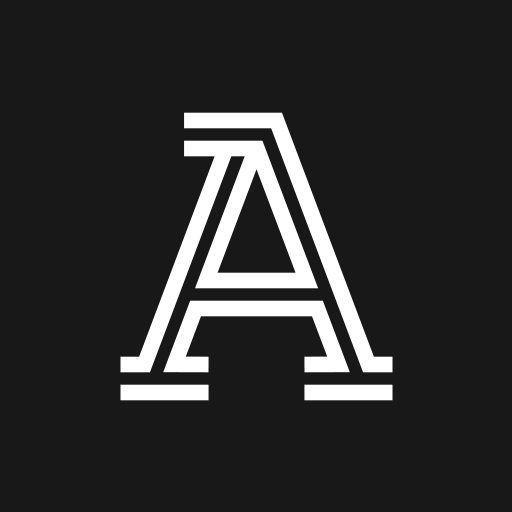RealVNC Viewer: Remote Desktop APK (Latest)
Limitado ang RealVNCInilabas noong
Pebrero 8, 2011Na-update
Pebrero 8, 2024laki
24Mbersyon
4.7.0.51044Kinakailangan
Mga pamantayang may aparatoDownloads
5,000,000 +Kunin ito
paglalarawan
RealVNC Viewer - Remote Desktop ikinokonekta ang iyong device sa isang computer, ipinapakita ang desktop nito, at hinahayaan kang magkontrol. Maaari kang magpatakbo ng mga application, magbago ng mga setting, at mag-access ng data nang eksakto tulad ng papahintulutan mong gawin kung nakaupo ka sa harap nito, at gamit ang keyboard at mouse.
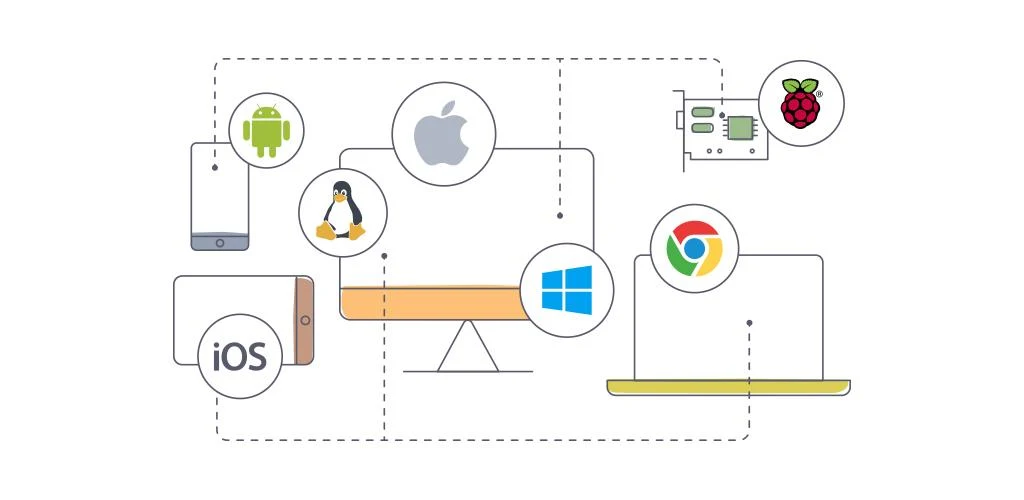
Ang VNC® Viewer ay ang tanging remote access app na kakailanganin mo. Bakit? kasi…
* Ito ay mula sa RealVNC®, ang mga imbentor ng VNC remote access at control technology.
* Mayroon kaming 20 taon na karanasan sa paggawa ng karanasan sa remote control na kasing ganda nito.
* Walang limitasyon sa bilang ng mga computer na maaari mong ma-access, o kung gaano katagal ka makakakonekta.
* Sinusuportahan namin ang pinakamalawak na hanay ng mga platform sa negosyo: http://www.realvnc.com/products/vnc/tech-specs/#platforms
* Libre itong gamitin kung lokal ka man kumokonekta o sa Internet (at hindi ka rin makakakita ng anunsiyo).
Huwag maniwala sa amin? Tingnan ang aming mga review! Pagkatapos ay tingnan ang mga nakatagong gastos ng iba pang mga solusyon sa malayuang pag-access…
=== Kumokonekta ===
Inirerekomenda namin na subukan mo muna ito sa bahay o sa opisina:
1) Tiyaking nakakonekta ang iyong computer at Android device sa parehong lokal na network na pinagana ng Wi-Fi.
2) I-install ang app na ito.
3) I-download ang VNC 5 sa iyong computer at maglapat ng Libreng lisensya, o kumuha ng 30 araw na pagsubok ng aming mga premium na tampok sa seguridad at pagganap.
4) Kumonekta!
Kapag handa ka nang lumabas at tungkol sa:
5) Tiyaking parehong nakakonekta ang computer at Android device sa Internet (halimbawa sa 3G, o mula sa isang Wi-Fi hotspot).
6) I-configure ang firewall ng computer upang paganahin ang VNC.
7) I-configure ang router ng computer para i-forward ang port 5900.
Para sa higit pang impormasyon sa mga hakbang 6 at 7, tingnan ang http://www.realvnc.com/products/vnc/documentation/latest/getting-connected/
===Seguridad at privacy===
Kapag kumonekta ka, hihingi ka ng mga kredensyal (ito ay para protektahan ang iyong mga computer kung ibabahagi mo o mawala ang iyong Android device). Madalas kaming tinatanong kung ano ang mga ito:
* Kung nag-apply ka ng Libreng lisensya sa VNC 5, ilagay ang password na ginawa mo noong na-install mo ito sa iyong computer.
* Kung nag-apply ka ng bayad na lisensya (o kumuha ng trial), ilagay ang username at password na karaniwan mong ginagamit para *mag-log on* sa iyong computer
Hindi namin nais na itago ang anumang bagay mula sa iyo, kaya pakitandaan na ang mga koneksyon ay magiging secure lamang (naka-encrypt) kung nag-apply ka ng bayad na lisensya sa VNC 5 (o kumuha ng pagsubok). Mabilis at tumutugon ang mga koneksyon sa isang Libreng lisensya, ngunit umaasa kaming mauunawaan mo na ang end-to-end na pag-encrypt ay isang premium na tampok.
===Paano kontrolin===
Ginagalaw ng iyong daliri ang cursor ng mouse sa halip na i-click kung saan mo hinawakan, gaya ng maaari mong asahan gamit ang isang touchscreen. Bagama't ito ay mukhang kontra-intuitive sa una, makikita mo sa lalong madaling panahon ang pinong kontrol na ibinibigay nito sa iyo ng isang mataas na resolution na computer desktop (lalo na mula sa maliit na screen ng isang telepono!)
Ang mga pagpapatakbo ng mouse ay ginagawa sa pamamagitan ng mga kilos. Kaya para mag-double click, iposisyon ang mouse cursor nang naaangkop at pagkatapos ay i-tap ang screen nang dalawang beses. Upang makita kung aling mga galaw ang na-map namin sa iba pang mga pag-click, pag-drag, at pag-scroll, i-tap ang [?] sa toolbar upang buksan ang tulong.
Upang mag-type, buksan ang keyboard mula sa toolbar. Ang function at iba pang mga espesyal na key (tulad ng Ctrl, Alt, Delete, at ang Cmd key sa isang Mac) ay available mula sa isang sliding bar sa itaas ng keyboard.
Para sa iba pa: para kang nakaupo sa harap ng iyong computer! Walang limitasyon sa mga application na maaari mong patakbuhin, data na maaari mong ma-access, o mga operasyon na maaari mong gawin…
=== Makipag-ugnayan===
Gusto naming makarinig mula sa iyo:
@RealVNC
facebook.com/realvnc
Mas mabuti pa, mag-iwan sa amin ng pagsusuri!
===Mga Trademark===
Ang RealVNC at VNC ay mga trademark ng RealVNC Limited at pinoprotektahan ng mga pagpaparehistro ng trademark at/o nakabinbing mga aplikasyon ng trademark sa European Union, United States of America at iba pang mga hurisdiksyon. Pinoprotektahan ng mga patent ng UK 2481870, 2479756; US patent 8760366.
Anong bago
Inilabas ang Android Viewer 4.7.0:
* BAGONG: Suporta sa Android 14
* FIXED: Maaari ka na ngayong kumuha ng mga screenshot habang bukas ang app
* PINAGANDA: Mga pagpapahusay sa pagganap at pag-aayos ng bug